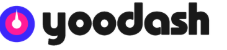A Yoodash, em parceria com a Yooper, criou checklists específicos para cada área do marketing digital, com o objetivo de ajudar você a entender e organizar as etapas necessárias para alcançar os melhores resultados em suas campanhas. Esses checklists funcionam como um guia passo a passo, fornecendo um “norte” de onde começar e o que priorizar em cada etapa.
Cada checklist é estruturado de acordo com as práticas recomendadas para áreas como SEO, redes sociais, e-mail marketing, publicidade paga e muito mais. Ao seguir essas etapas, você garante que está cobrindo todos os pontos importantes e não deixa nenhuma tarefa crucial de lado.
Como configurar:
- Acesse CONFIGURAÇÕES > CHECKLIST para visualizar todas as abas e áreas
Você pode deixar todas as abas ativas ou selecionar apenas aquelas que deseja utilizar no momento, conforme suas necessidades.
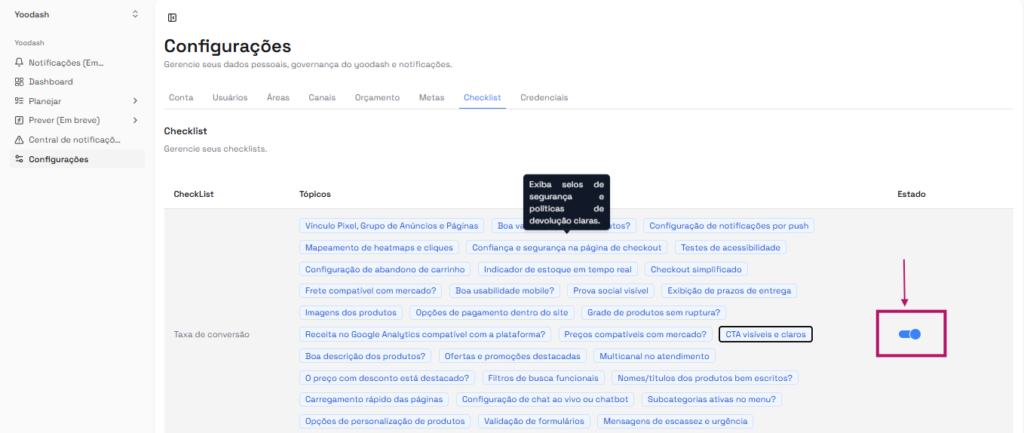
Dica Yoodash: Ao clicar com o mouse sobre uma tarefa, você pode visualizar a demanda detalhada para aquela tarefa, facilitando o entendimento do que precisa ser feito.
Como utilizar:
Acesse a aba “Planejar – Checklist”: Nessa aba, você terá uma visão geral das áreas configuradas, permitindo que você veja as diferentes etapas e tarefas a serem realizadas.
Selecione a área desejada: Ao clicar na área escolhida, as tarefas correspondentes a essa área serão exibidas.
Visualize as tarefas: As tarefas estarão listadas na aba com o nome de cada uma. Ao lado de cada tarefa, você pode adicionar comentários relacionados àquele item, facilitando a comunicação e o registro de informações importantes.
Descrição da tarefa: Ao lado do nome da tarefa, você encontrará uma aba com a descrição, que oferece uma breve explicação sobre as ações que precisam ser realizadas para completar a tarefa.
Acompanhe o progresso com o status: Ao lado da descrição, você verá a aba de status, onde você pode definir o andamento de cada tarefa, selecionando um dos seguintes valores:
Parado
Aguardando início
Em andamento
Não se aplica
Concluído
Atualize conforme o progresso: À medida que avança nas ações, você pode alterar o status da tarefa para refletir seu progresso.
Precisa de mais ajuda?
Se você tiver alguma dúvida ou precisar de assistência adicional sobre a tela de checklist ou outros recursos do Yoodash, consulte nossos artigos ou entre em contato com nossa equipe de suporte.